Cuando vamos a intentar ganar espacio en Windows 10, solemos recurrir a CCleaner u otros programas alternativos. El propio sistema operativo también tiene una opción de Liberar espacio, gracias a la cual podemos borrar archivos temporales o datos de actualizaciones del sistema. Ahora, un nuevo programa nos lo pone mucho más fácil para borrar todos esos datos extra que no necesitamos.
Cleanmgr+: nueva herramienta para borrar archivos de Windows 10
Con Windows 10 October 2018 Update, Microsoft llevó al menú de Configuración la sección de Liberar espacio que hasta ahora estaba presente al hacer click derecho en la unidad donde teníamos instalado el sistema operativo, pasando de la app Win32. Esta última sigue estando disponible (y actualizada, ya que se añadió la posibilidad de marcar las descargas como sección para borrar), pero en el futuro desaparecerá en favor del panel de Configuración. Con Cleanmgr+ nos preparamos para ese futuro si no queremos tener que andar navegando por menús para llegar a esa opción.
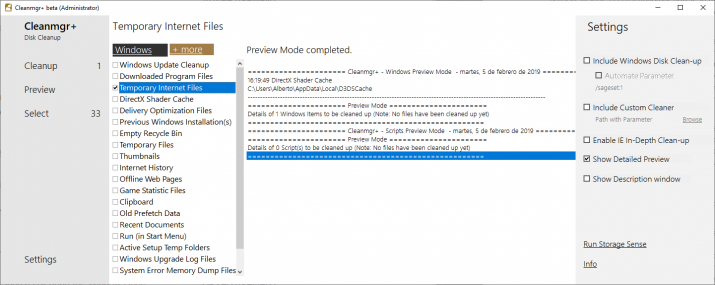 Este programa, disponible actualmente en versión beta, busca replicar la funcionalidad que nos ofrece la sección de Liberar espacio. Cuando lo abrimos, nos encontramos dos pestañas en la interfaz principal. Entre las opciones nos encontramos algunas que no están presentes en la sección original de Liberar espacio, mientras que hay otras que sí están presentes en la sección de Windows pero que no están disponibles en el programa.
Este programa, disponible actualmente en versión beta, busca replicar la funcionalidad que nos ofrece la sección de Liberar espacio. Cuando lo abrimos, nos encontramos dos pestañas en la interfaz principal. Entre las opciones nos encontramos algunas que no están presentes en la sección original de Liberar espacio, mientras que hay otras que sí están presentes en la sección de Windows pero que no están disponibles en el programa.
El programa es portable y ocupa sólo 112 KB
Además, en la sección de More, aparecen funcionalidades extra que permiten eliminar otros elementos, como los archivos temporales de los navegadores web como Chrome o Firefox, así como la cache de iconos de Windows.
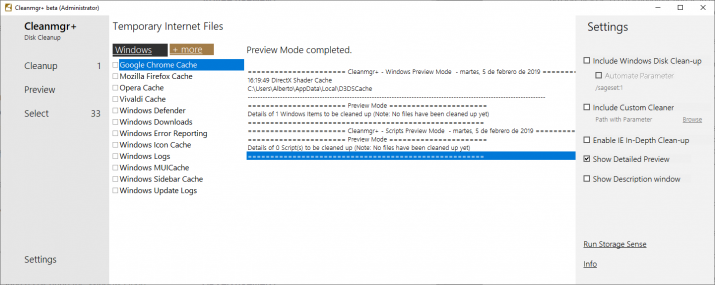
Una vez tengamos elegidos las secciones cuyos archivos queremos eliminar podemos darle a Preview para ver qué archivos se van a borrar, cuánto se va a liberar. Desgraciadamente, no nos dice qué espacio final va a quedar disponible en la unidad hasta que le hemos dado a borrar. Estaría bien que este cálculo se hiciera al principio para determinar qué queremos borrar, tal y como hace la propia Microsoft en su menú de opciones, pero al menos nos permite conocer qué se va a borrar. Cuando tengamos claro que eso es lo que queremos borrar, le damos a Cleanup y ya podremos eliminarlo.
En la sección de Ajustes también tenemos algunas opciones de configuración adicionales, tales como habilitar las descripciones para cada una de las categorías por si no tenemos claro cuáles son los archivos que se borran en cada una de ellas.
Próximamente su creador va a seguir añadiendo funciones y haciendo el programa más completo. Podéis descargar Cleanmgr+ a través de este enlace. Es recomendable ejecutarlo como administrador para que no haya problemas a la hora de borrar archivos. El programa es portable y ocupa sólo 112 KB, por lo que no tenemos que instalarlo para ejecutarlo.

